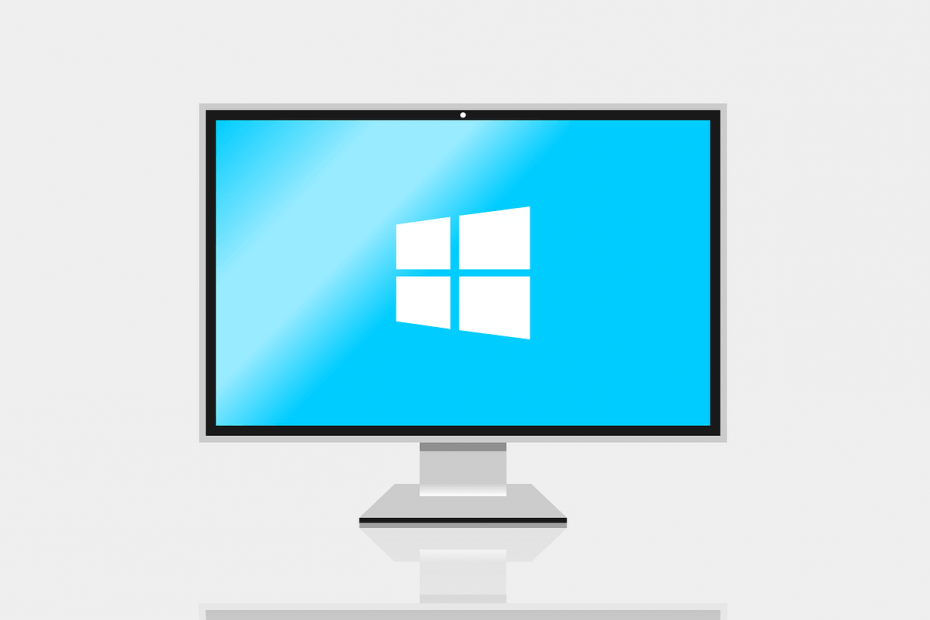- Chociaż może się to wydawać przerażające, czerwony ekran ostrzegawczy Microsoft jest w większości nieszkodliwy.
- Możesz łatwo się ich pozbyć Twój komputer został zablokowany błąd po wejściu w tryb awaryjny.
- Aby naprawić ostrzeżenie bezpieczeństwa obrońcy systemu Windows komputer zablokowany, zamknij przeglądarkę internetową.
- Możesz także wykonać pełne skanowanie systemu, wykonując poniższe czynności.
![Twój komputer został zablokowany [ostrzeżenie o czerwonym ekranie]](/f/ee896f48fcce9a263679ae16a9a30936.jpg)
To oprogramowanie sprawi, że Twoje sterowniki będą działały, dzięki czemu będziesz chroniony przed typowymi błędami komputera i awariami sprzętu. Sprawdź teraz wszystkie sterowniki w 3 prostych krokach:
- Pobierz poprawkę sterownika (zweryfikowany plik do pobrania).
- Kliknij Rozpocznij skanowanie znaleźć wszystkie problematyczne sterowniki.
- Kliknij Zaktualizuj sterowniki aby uzyskać nowe wersje i uniknąć nieprawidłowego działania systemu.
- DriverFix został pobrany przez 0 czytelników w tym miesiącu.
Jeśli właśnie otrzymałeś Twój komputer został zablokowany
ostrzeżenie o czerwonym ekranie podczas nawigowania na określoną stronę internetową oznacza, że oszust wyświetla fałszywe alerty, aby Cię zastraszyć.Celem jest oczywiście skłonienie Cię do zadzwonienia pod numer wyświetlany na ekranie lub przekonanie Cię do zakupu dedykowanego programu, który może dodatkowo chronić Twoją tożsamość, dane i profil online.
Cóż, jak już wspomniano, jest to oszustwo, zwodniczy alert, który nie jest związany z firmą Microsoft ani żadnym innym producentem OEM.
wiadomość zwykle towarzyszy mu czerwony ekran, który wyłącza interfejs przeglądarki internetowej.
Możesz więc pomyśleć, że wszystko rzeczywiście zostało zablokowane i że Twój komputer i Twoje dane są zagrożone.
Kiedy otrzymasz ten fałszywy czerwony ekran, ważne jest, aby zachować spokój. Nie pobieraj niczego i nie postępuj zgodnie z instrukcjami podanymi na tej stronie. Najprawdopodobniej twoja PC nie jest zainfekowany.
Jednak w zależności od tego, co zdecydujesz się zrobić dalej, możesz napotkać problemy. Oto, co musisz zrobić, aby mądrze poradzić sobie z tą sytuacją.
Jak mogę naprawić czerwony ekran ostrzeżenia Microsoft?
- Zamknij przeglądarkę internetową
- Wejdź w tryb awaryjny i wykonaj pełne skanowanie systemu
- Zainstaluj i uruchom dodatkowy program antymalware
1. Spróbuj zamknąć przeglądarkę internetową
Zwykle, jeśli Twój system Windows 10 nie jest zainfekowany, możesz łatwo rozwiązać problem z czerwonym ekranem. Wystarczy kliknąć ikonę X, aby zamknąć przeglądarkę.
Następnie uruchom ponownie przeglądarkę internetową i jeśli wszystko działa normalnie, jesteś bezpieczny.
Oczywiście staraj się unikać strony, która pokazała ci Twój komputer został zablokowany czujny, jak stamtąd możesz się dostać złośliwe oprogramowanie lub inne szkodliwe oprogramowanie.
Zakończ wszystkie procesy, które mogą być powiązane ze stroną internetową lub aplikacją, która początkowo spowodowała wyświetlenie czerwonego ekranu.
Przyjrzyj się także naszym opcjom dla najlepsze narzędzia antywirusowe ze skanowaniem rozruchowym do usuwania ukrytego złośliwego oprogramowaniai wybierz odpowiedni do swoich potrzeb.
Jeśli przeglądarka ponownie otworzy tę samą stronę z czerwonym ekranem, musisz wejść do Menedżera zadań i stamtąd zakończyć wszystkie powiązane procesy.
To samo należy zastosować, jeśli nie możesz zamknąć strony internetowej, klikając ikonę X.
Więc naciśnij Ctrl+Alt+Del skróty klawiszowe i zasięg Menadżer zadań.

Przejdź do karty Procesy i zakończ każdy proces, który może być powiązany z Twoją przeglądarką lub dziwną aplikacją lub programem, który może stanowić zagrożenie dla Twojego komputera.
Miejmy nadzieję, że w końcu będziesz mógł korzystać z przeglądarki internetowej bez dalszych problemów.
Jeśli chcesz być bezpieczny podczas surfowania po Internecie, będziesz potrzebować w pełni dedykowanego narzędzia do zabezpieczenia swojej sieci, takiego jak Private Internet Access VPN.

Prywatny dostęp do Internetu
PIA chroni Cię przed atakami podczas przeglądania, maskuje Twój adres IP i blokuje wszelki niepożądany dostęp – zainstaluj ją teraz i zabezpiecz swój komputer.
2. Wejdź w tryb awaryjny i wykonaj pełne skanowanie systemu
- Wprowadź komputer w tryb awaryjny — w trybie awaryjnym wszystkie aplikacje i procesy innych firm są domyślnie wyłączone.
- Aby przejść do trybu bezpiecznego: naciśnij Wygraj+R klawisze skrótów klawiaturowych i w polu Uruchom wpisz msconfig; następnie z przełącznika System Configuration przejdź do zakładki Boot i pod opcjami Boot zaznacz Safe Boot. Po zakończeniu zapisz zmiany i uruchom ponownie komputer.

- Teraz, po przejściu do trybu awaryjnego, możesz uruchomić dedykowane skanowanie, uruchamiając swój ulubiony program antywirusowy. Zalecamy korzystanie z określonego oprogramowania, a nie z wbudowana platforma Windows Defender.
- Jeśli system antywirusowy znajdzie jakieś zainfekowane pliki, upewnij się, że usuniesz je z komputera.
- Na koniec uruchom ponownie komputer w trybie Windows.
Nawet po pomyślnym zamknięciu przeglądarki internetowej nadal musisz przeskanuj system Windows 10 aby mieć 100% pewności, że nie masz żadnych złośliwych kodów z tej fałszywej strony z czerwonym ekranem.
Najlepszym sposobem na to jest przeprowadzenie dogłębnego skanowania antywirusowego.
3. Zainstaluj i uruchom dodatkowy program antymalware
Zalecamy również zainstalowanie i uruchomienie program antymalware.
Powinieneś to zrobić nawet po zastosowaniu poprzedniej sekcji tego przewodnika, ponieważ czasami zwykłe programy antywirusowe nie mogą wykryć niektórych pakietów złośliwego oprogramowania.
Chroń swoje pliki, system i dane osobiste przed złośliwym oprogramowaniem, phishingiem i programami szpiegującymi za pomocą doskonałego narzędzia zabezpieczającego.
Jeszcze raz wybierz wykonanie pełnego skanu systemu, aby upewnić się, że wszystko jest bezpieczne.
⇒ Pobierz program antywirusowy ESET NOD32
Twój komputer został zablokowany alert czerwony ekran nie jest wyświetlany przez firmę Microsoft.
Jest to oszustwo, fałszywe powiadomienie, które próbuje nakłonić użytkownika do zakupu określonych programów lub pobrania złośliwych plików.
Dlatego, aby uniknąć takich nieprzyjemnych sytuacji, należy zawsze skorzystaj z dedykowanego rozwiązania zabezpieczającego.
Możesz polegać na Windows Defender, ale jeśli potrzebujesz bardziej złożonego narzędzia antywirusowego, zalecamy zainstalowanie innej firmy wielosilnikowe rozwiązanie antywirusowe który obejmuje funkcje ochrony online.
Przechodź tylko do stron internetowych, którym możesz zaufać, i nie pobieraj żadnych podejrzanych plików.